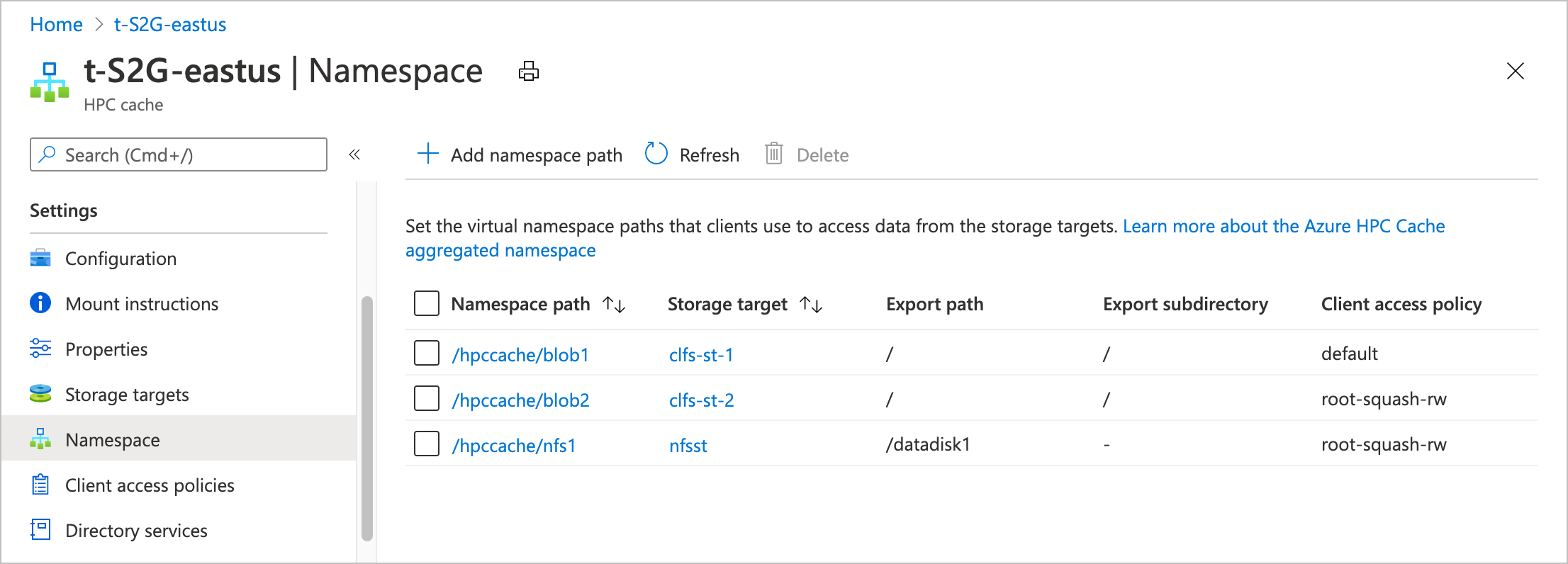إعداد مساحة الاسم المجمعة
بعد إنشاء أهداف التخزين، يجب أيضا إنشاء مسارات مساحة الاسم لهم. تستخدم أجهزة العميل هذه المسارات الظاهرية للوصول إلى الملفات من خلال ذاكرة التخزين المؤقت بدلا من الاتصال بالتخزين الخلفي مباشرة. يتيح هذا النظام لمسؤولي ذاكرة التخزين المؤقت تغيير أنظمة التخزين الخلفية دون الحاجة إلى إعادة كتابة إرشادات العميل.
اقرأ تخطيط مساحة الاسم المجمعة لمعرفة المزيد حول هذه الميزة.
تعرض صفحة Namespace في مدخل Microsoft Azure المسارات التي يستخدمها العملاء للوصول إلى بياناتك من خلال ذاكرة التخزين المؤقت. استخدم هذه الصفحة لإنشاء مسارات مساحة الاسم أو إزالتها أو تغييرها. يمكنك أيضا تكوين مسارات مساحة الاسم باستخدام Azure CLI.
يتم سرد كافة المسارات التي تواجه العميل التي تم تعريفها لذاكرة التخزين المؤقت هذه في صفحة مساحة الاسم. لا تظهر أهداف التخزين التي لا تحتوي على أي مسارات لمساحة الاسم المعرفة حتى الآن في الجدول.
يمكنك فرز أعمدة الجدول لفهم مساحة الاسم المجمعة لذاكرة التخزين المؤقت بشكل أفضل. انقر فوق الأسهم في رؤوس الأعمدة لفرز المسارات.
إضافة مسارات مساحة الاسم أو تحريرها
يجب إنشاء مسار مساحة اسم واحد على الأقل قبل أن يتمكن العملاء من الوصول إلى هدف التخزين. (قراءة قم بتحميل Azure HPC Cache للحصول على المزيد حول وصول العميل.)
إذا قمت مؤخرا بإضافة هدف تخزين أو تخصيص نهج وصول، فقد يستغرق الأمر دقيقة أو دقيقتين قبل أن تتمكن من إنشاء مسار مساحة اسم.
مسارات مساحة اسم Blob
يمكن أن يكون لهدف تخزين Azure Blob مسار مساحة اسم واحد فقط.
اتبع الإرشادات أدناه لتعيين المسار أو تغييره باستخدام مدخل Azure أو Azure CLI.
من مدخل Microsoft Azure، قم بتحميل صفحة إعدادات مساحة الاسم. يمكنك إضافة مسارات مساحة الاسم أو تغييرها أو حذفها من هذه الصفحة.
إضافة مسار جديد: انقر فوق الزر + إضافة في الأعلى واملأ المعلومات في لوحة التحرير.
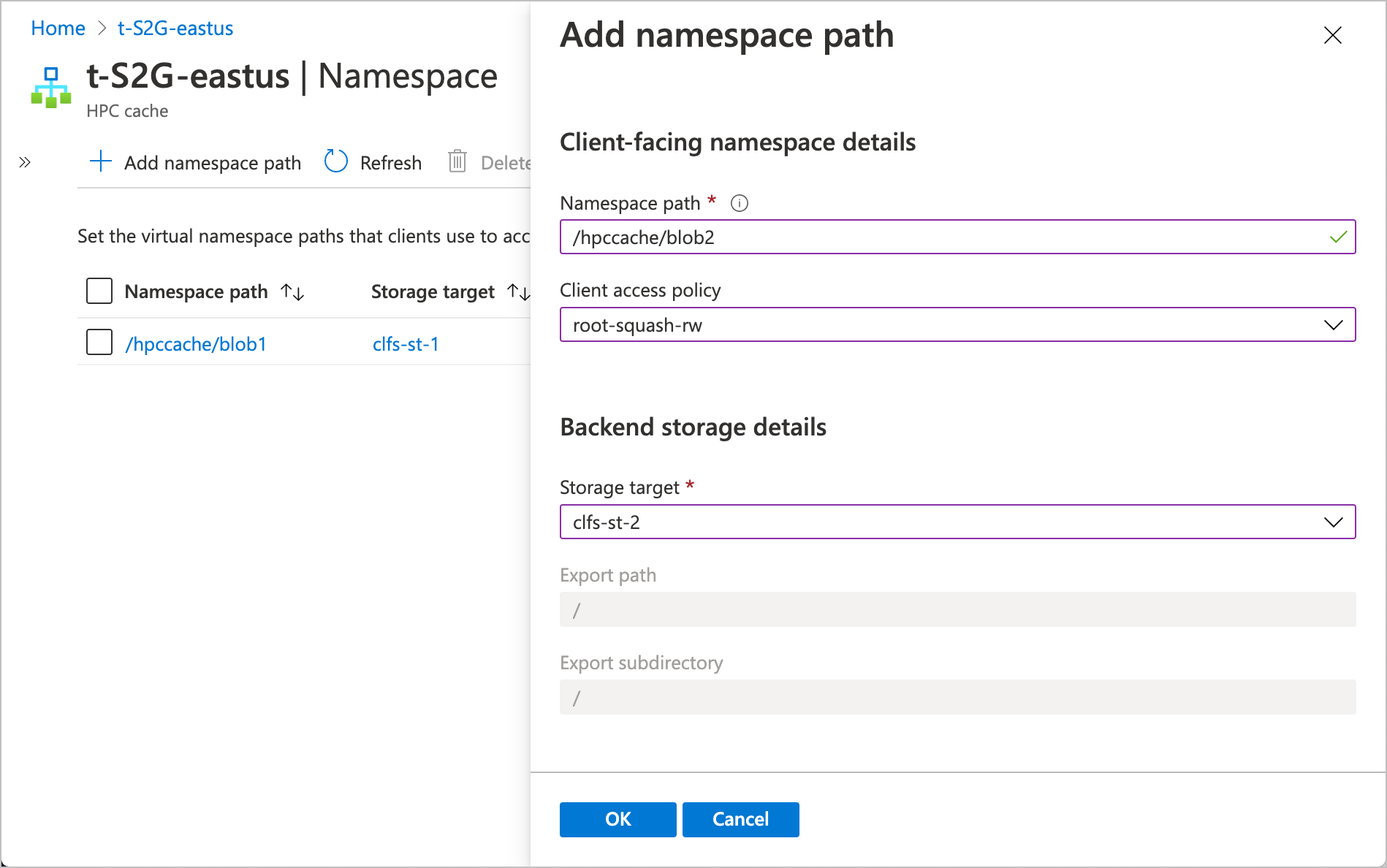
أدخل المسار الذي سيستخدمه العملاء للوصول إلى هدف التخزين هذا.
حدد نهج الوصول الذي يجب استخدامه لهذا المسار. تعرف على المزيد حول تخصيص وصول العميل في استخدام نهج وصول العميل.
حدد هدف التخزين من القائمة المنسدلة. إذا كان هدف تخزين كائن ثنائي كبير الحجم يحتوي بالفعل على مسار مساحة اسم، فلا يمكن تحديده.
بالنسبة لهدف تخزين Azure Blob، يتم تعيين مسارات التصدير والدليل الفرعي تلقائيا إلى
/.
تغيير مسار موجود: انقر فوق مسار مساحة الاسم. يتم فتح لوحة التحرير. يمكنك تعديل المسار ونهج الوصول، ولكن لا يمكنك التغيير إلى هدف تخزين مختلف.
حذف مسار مساحة اسم: حدد خانة الاختيار إلى يسار المسار وانقر فوق الزر حذف .
مسارات مساحة اسم NFS
يمكن أن يكون له هدف تخزين NFS مسارات ظاهرية متعددة، طالما أن كل مسار يمثل تصديرا أو دليل فرعيا مختلفا على نفس نظام التخزين.
عند التخطيط لمساحة الاسم الخاصة بك لهدف تخزين NFS، ضع في اعتبارك أن كل مسار يجب أن يكون فريدا، ولا يمكن أن يكون دليل فرعي لمسار مساحة اسم آخر. على سبيل المثال، إذا كان لديك مسار مساحة اسم يسمى /parent-a، فلا يمكنك أيضا إنشاء مسارات مساحة الاسم مثل /parent-a/user1 و /parent-a/user2. يمكن الوصول إلى مسارات الدليل هذه بالفعل في مساحة الاسم كدلائل فرعية ل /parent-a.
يتم إنشاء كافة مسارات مساحة الاسم لنظام تخزين NFS على هدف تخزين واحد.
لكل مسار مساحة اسم NFS، قم بتوفير المسار المواجه للعميل، وتصدير نظام التخزين، واختياريا دليل فرعي للتصدير.
من مدخل Microsoft Azure، قم بتحميل صفحة إعدادات مساحة الاسم. يمكنك إضافة مسارات مساحة الاسم أو تحريرها أو حذفها من هذه الصفحة.
- لإضافة مسار جديد: انقر فوق الزر + إضافة في الأعلى واملأ المعلومات في لوحة التحرير.
- لتغيير مسار موجود: انقر فوق مسار مساحة الاسم. تفتح لوحة التحرير ويمكنك تعديل المسار.
- لحذف مسار مساحة اسم: حدد خانة الاختيار إلى يسار المسار وانقر فوق الزر حذف .
املأ هذه القيم لكل مسار مساحة اسم:
مسار مساحة الاسم - مسار الملف المواجه للعميل.
نهج وصول العميل - حدد نهج الوصول الذي يجب استخدامه لهذا المسار. تعرف على المزيد حول تخصيص وصول العميل في استخدام نهج وصول العميل.
هدف التخزين - إذا تم إنشاء مسار مساحة اسم جديد، فحدد هدف تخزين من القائمة المنسدلة.
مسار التصدير - أدخل المسار إلى تصدير NFS. تأكد من كتابة اسم التصدير بشكل صحيح - يتحقق المدخل من صحة بناء الجملة لهذا الحقل ولكنه لا يتحقق من التصدير حتى ترسل التغيير.
تصدير الدليل الفرعي - إذا كنت تريد أن يقوم هذا المسار بتحميل دليل فرعي معين للتصدير، أدخله هنا. إذا لم يكن الأمر كما هو، فاترك هذا الحقل فارغا.
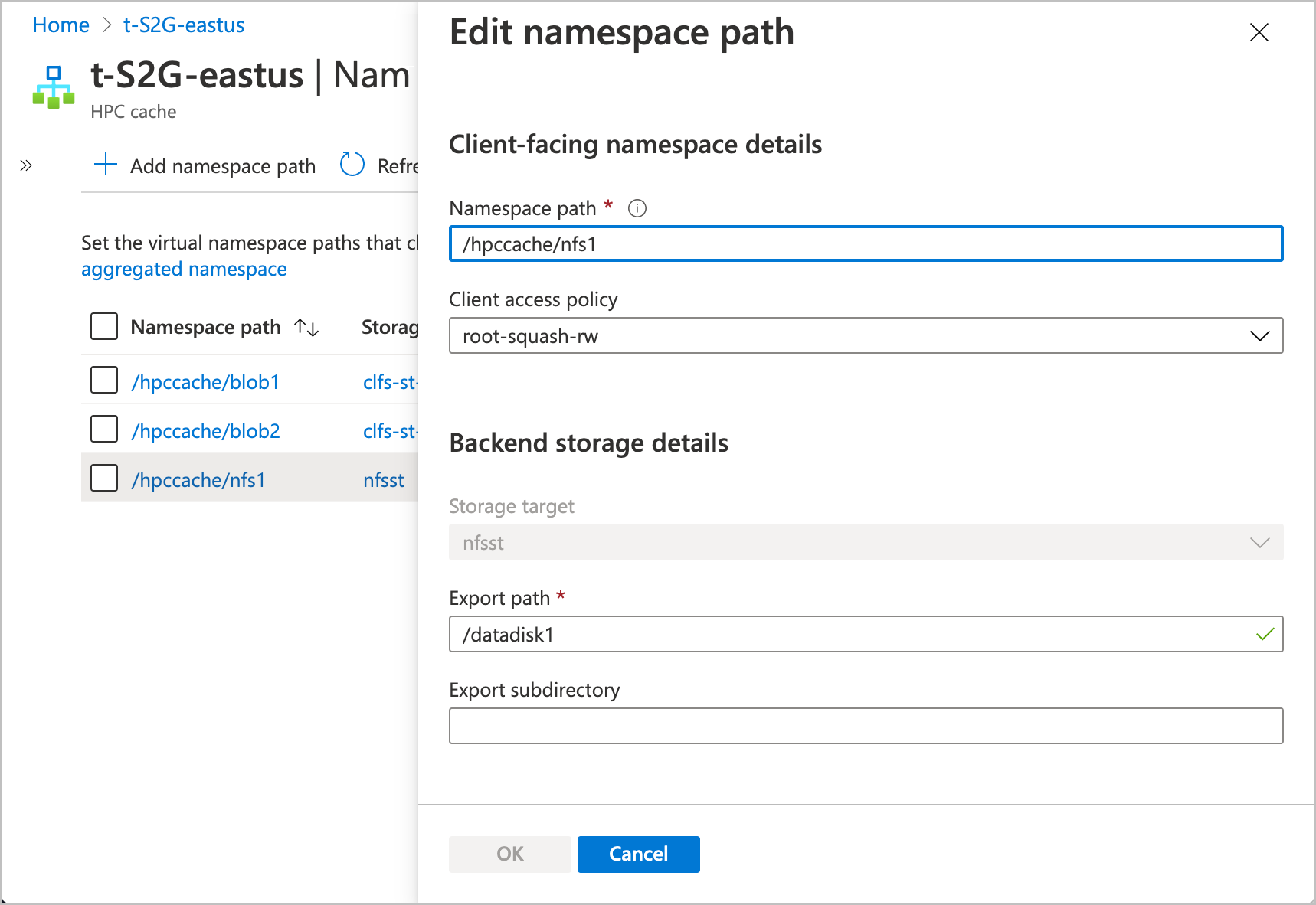
مسارات مساحة اسم ADLS-NFS
مثل هدف تخزين كائن ثنائي كبير الحجم عادي، يحتوي هدف تخزين ADLS-NFS على تصدير واحد فقط، لذلك يمكن أن يكون له مسار مساحة اسم واحد فقط.
اتبع الإرشادات أدناه لتعيين المسار أو تغييره باستخدام مدخل Microsoft Azure.
تحميل صفحة إعدادات مساحة الاسم.
إضافة مسار جديد: انقر فوق الزر + إضافة في الأعلى واملأ المعلومات في لوحة التحرير.
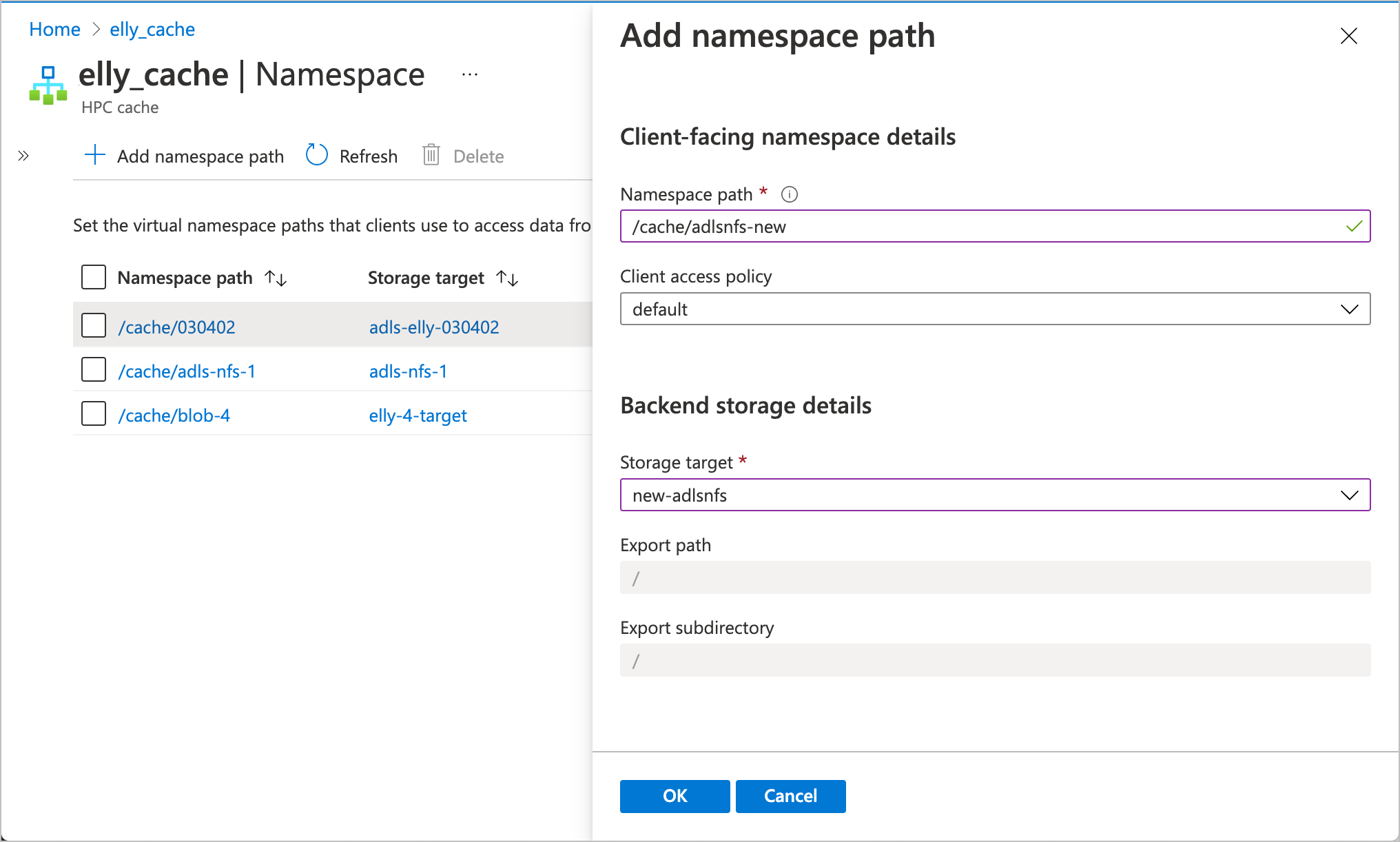
أدخل المسار الذي سيستخدمه العملاء للوصول إلى هدف التخزين هذا.
حدد نهج الوصول الذي يجب استخدامه لهذا المسار. تعرف على المزيد حول تخصيص وصول العميل في استخدام نهج وصول العميل.
حدد هدف التخزين من القائمة المنسدلة. إذا كان هدف تخزين ADLS-NFS يحتوي بالفعل على مسار مساحة اسم، فلا يمكن تحديده.
بالنسبة لهدف تخزين ADLS-NFS، يتم تعيين مسارات التصدير والدليل الفرعي تلقائيا إلى
/.
تغيير مسار موجود: انقر فوق مسار مساحة الاسم. يتم فتح لوحة التحرير. يمكنك تعديل المسار ونهج الوصول، ولكن لا يمكنك التغيير إلى هدف تخزين مختلف.
حذف مسار مساحة اسم: حدد خانة الاختيار إلى يسار المسار وانقر فوق الزر حذف .
الخطوات التالية
بعد إنشاء مساحة الاسم المجمعة لأهداف التخزين الخاصة بك، يمكنك تحميل العملاء على ذاكرة التخزين المؤقت. اقرأ هذه المقالات لمعرفة المزيد.